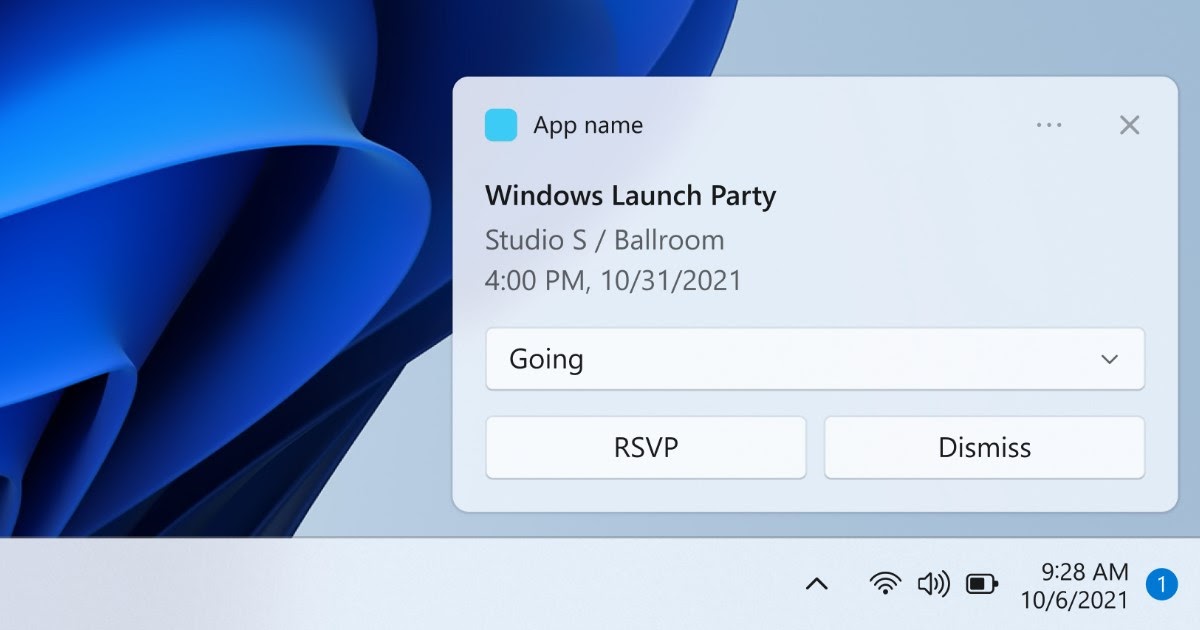¿Queremos maximizar la protección del sistema contra bloqueos, virus y errores? Veamos cómo aprovechar la función de «Protección del sistema» de Windows
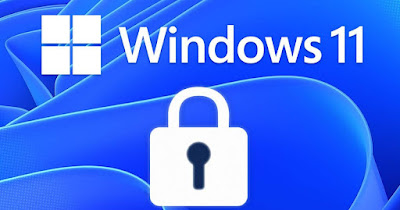
Windows 11 es un sistema operativo muy robusto, capaz de resistir fácilmente actualizaciones dañadas, ataques de virus y piratas informáticos y programas defectuosos que se inician sin el permiso del usuario.
Esta resistencia innata también se ve reforzada por Protección del sistema de Windowsel sistema de protección automática que permite que el sistema operativo restaurar archivos y cambios realizados hasta la fecha elegida sin perder sus archivos personales.
veamos juntos cómo utilizar mejor la protección del sistema en Windows 11en qué discos debe activarse, cuánta memoria debe dedicarse al sistema de protección y, en caso de problemas, cómo utilizar las copias de seguridad creadas por System Protection para restaurar rápidamente Windows.
Cómo usar el antivirus Microsoft Defender en Windows 10 y 11
1) Active la Protección del sistema de Windows
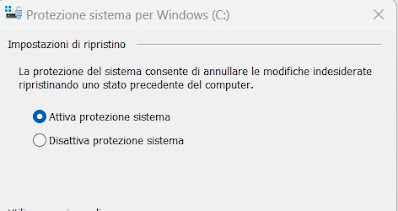
Para activar la protección del sistema en Windows 11, presione WIN + I en el teclado para abrir la configuración, presione en el menú Sistemavamos al menú Información del sistemahaga clic en el artículo Proteccion del sistemaseleccionamos la unidad donde está presente Windows de los enumerados en Configuraciones de seguridadhaga clic en el botón Configurarseleccione el elemento Habilitar protección del sistema, presione hacia abajo en Bueno y reinicie la PC para que los cambios surtan efecto.
A partir de ahora el PC utilizará System Protection automáticamente cada vez que instalemos un programa, un nuevo controlador, una nueva actualización de Windows o un nuevo proceso de inicio automático: en caso de problemas y bloqueos podemos volver a la fecha anterior al problema y restaurar el correcto funcionamiento de Windows 11.
2) Gestión de memoria dedicada a la Protección del sistema de Windows
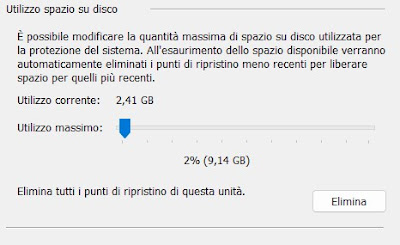
En la misma ventana en la que hemos activado la Protección del sistema de Windows también podemos decidir la cantidad de memoria interna que se reservará para la función. Una mayor cantidad de memoria dedicada le permitirá restaurar el sistema incluso para fechas mayores a 2 meses y accediendo así a numerosas copias de seguridad que se sabe que funcionansobre todo si instalamos muchos programas en el ordenador.
Para ajustar la memoria dedicada, mueva el control deslizante en la sección Uso de espacio en disco y asegúrese de dedicar una cantidad de memoria entre el 2 % y el 10 % (según la capacidad del disco del sistema utilizado).
Después de asignar este espacio, no tendremos que preocuparnos por eliminar las restauraciones: el sistema eliminará automáticamente los más antiguos cuando el espacio asignado a System Protection está lleno, favoreciendo las copias de seguridad más recientes.
3) Cómo usar la Protección del sistema de Windows

Si notamos la aparición de un problema con Windows (actualizaciones, virus, bloqueos continuos, controladores defectuosos, etc.) podemos use las copias de seguridad automáticas creadas por System Protection ahora utilizando el inicio avanzado (desde un escritorio aún funcional) o reiniciando a la fuerza la PC cuando aparece el logotipo de Windows (antes de que aparezca la pantalla azul o el reinicio continuo).
En ambos casos tendremos acceso a la consola de recuperación de Windows 11: una vez en la consola pulsamos sobre solución de problemasseguimos adelante Opciones avanzadashaga clic en Recuperación del sistema y, en la ventana que aparece, elija una de las copias de seguridad creadas por System Protection para restaurar la PC a una fecha anterior al problema.
Al cabo de unos minutos el sistema estará listo para su uso: en el próximo reinicio automático tendremos Copia de seguridad de Windows 11 y funcionando, con todos sus archivos personales en su lugar. Por supuesto, faltarán los programas y actualizaciones que habíamos instalado desde la fecha del punto de restauración hasta la restauración real.
4) Alternativas a la protección del sistema de Windows
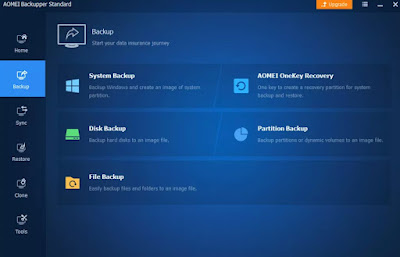
System Protection es un excelente método de copia de seguridad para que Windows vuelva a funcionar rápidamente después de un problema, pero no es el único sistema de copia de seguridad que podemos utilizar para tal fin.
Con Windows podemos crear imágenes del sistema para usar para el reinicio maestro, pero tendremos que crear la imagen manualmente.
Para automatizar el proceso podemos confiar en un programa de terceros como AOMEI Backupper Estándarsiguió siendo uno de los pocos programas que pueden programar la creación de nuevas imágenes del sistema.
Para saber cómo funcionan los programas para crear imágenes, podemos leer nuestra guía de programas gratis para copiar discos para windows.
Conclusiones
Windows System Security es un valioso aliado para los que instalan muchos programas y drivers actualizados: así siempre tendremos un «paracaídas» para usar cuando la computadora deja de funcionarcongela o muestra pantallas de error que no se pueden resolver.
Si System Protection no está activo en nuestra copia de Windows 11 le sugerimos que lo active lo antes posible: Es mejor ser cauteloso y dejar que Windows genere copias de seguridad de recuperación por sí mismo, para que siempre las tengas listas cuando tu PC se vuelva loca.
Para solucionar problemas de Windows también podemos leer nuestras guías en cómo solucionar todos los problemas de windows 10 y 11 vamos cómo usar los solucionadores de problemas de Windows.